WinRAR压缩软件图标显示不正常怎么办
来源:网络收集 点击: 时间:2024-02-22【导读】:
近日有不少小伙伴反映自己遇到了WinRAR压缩软件图标显示不正常这种情况,该怎么办呢?下面小编就为小伙伴们讲解一下关于WinRAR压缩软件图标显示不正常解决办法哦,希望可以帮助到各位小伙伴哦。品牌型号:联想拯救者系统版本:windows10软件版本:WinRAR6.11方法/步骤1/4分步阅读 2/4
2/4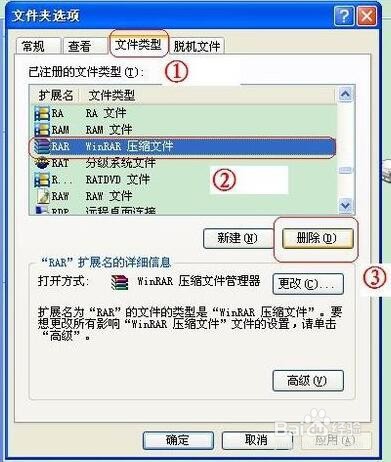 3/4
3/4 4/4
4/4 注意事项
注意事项
首先,双击桌面上“我的电脑”,将其打开。选择“工具——文件夹选项”,打开“文件夹选项“对话框。
 2/4
2/4其次,选择”文件类型“,在”已注册的文件类型(T)“中找到扩展名为”RAR“的文件类型,将其删除。
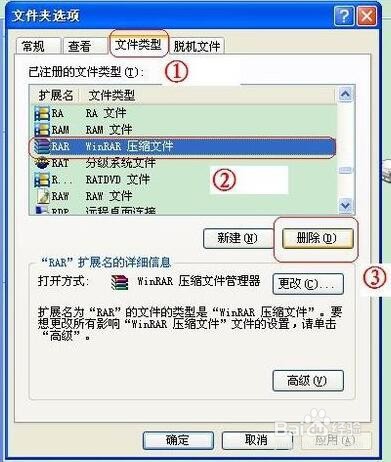 3/4
3/4再次,点击”新建“,在文件扩展名中输入”.rar“。点击”高级“,在”关联文件类型“下拉菜单中选择”WinRAR压缩文件“。点击”确定“。
 4/4
4/4最好,点击”文件夹选项“对话框中的”高级“按钮,选择”更改图标——浏览“,找到WinRAR压缩文件安装目录下的”winrar.exe“,确定。选中”下载后确认打开“,点击”确定“,关闭对话框。WinRAR压缩文件就可以正常使用啦!
 注意事项
注意事项以上就是小编讲解的WinRAR压缩软件图标显示不正常解决办法,有遇到相同情况的朋友赶快来看看吧。
版权声明:
1、本文系转载,版权归原作者所有,旨在传递信息,不代表看本站的观点和立场。
2、本站仅提供信息发布平台,不承担相关法律责任。
3、若侵犯您的版权或隐私,请联系本站管理员删除。
4、文章链接:http://www.1haoku.cn/art_105814.html
上一篇:哔哩哔哩怎么定时30分钟后关闭视频
下一篇:恋爱早餐~爱心便当的做法
 订阅
订阅